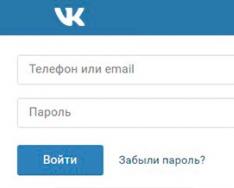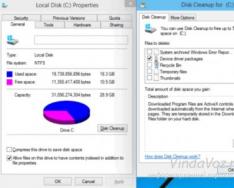Ми живемо у дивовижний час. Світ стрімко змінюється, і до 2020 року цифровий всесвіт зросте в десятки разів. Чи стане ще більше різноманітного контенту, сприймати його нашому перевантаженому мозку буде все складніше.
Щоб впоратися з таким напливом інформації, потрібно вчитися правильно структурувати і презентувати її.
Як створити ефективну презентацію та яких помилок уникнути у процесі?

Правило 1. Залучайте за допомогою контенту
На одній із лекцій мене запитали: «Олександре, якою ви бачите успішну презентацію?». Я довго думав, шукав аргументи, адже успіх у цій справі складається з багатьох чинників.

Насамперед — цікавий, структурований та вдало поданий контент.
Такий, щоб під час презентації слухач заглянув у телефон лише з однією метою – фотографувати слайди, а не перевіряти стрічку Facebook.

Щоб у нього горіли очі і виникло бажання створювати.
Але як зрозуміти, чи аудиторія готова, чи цікаво їй, наскільки вона залучена?

Для початку потрібно змиритися з важливим фактом: люди не ходять думати та напружуватися.І, швидше за все, їм начхати на вашу презентацію. Однак те, як ви презентуєте і що вони побачать, зможе змінити їхню думку.
Дейв Параді — спеціаліст із презентацій, провів на своєму сайті дослідження.
Він запитав людей: що їм не подобається в презентаціях? На основі тисяч відповідей людей він сформував два важливі зауваження для будь-якого спікера.
Правило 2. Не читайте текст із слайдів

69% респондентів відповіли, що терпіти не можуть, коли спікер повторює текст, розміщений на слайдах презентації. Ви повинні своїми словами пояснювати інформацію на кожному зі слайдів. В іншому випадку ризикуєте, що ваша аудиторія просто засне.
Правило 3. Не "дрібніть" :)
48% людей не переносять надто дрібний шрифт у презентації.Ви можете вигадати геніальний текст для кожного слайда, але весь ваш креатив піде нанівець, якщо цей текст неможливо буде прочитати.
Правило 4. Жартуйте та будьте щирими
Вілл Стефан на TED-x вміє посміятися з себе навіть під час важливих презентацій.
Подивіться. Зробіть висновок. Усміхніться. Зал оцінить вашу легкість у спілкуванні та простоту мови.
Правило 5. Використовуйте правильні шрифти
У 2012 році The New York Times проводив експеримент під назвою «Ви оптиміст чи песиміст?».
Його учасники мали прочитати уривок із книги та відповісти «так» чи «ні» на кілька запитань.
Мета експерименту: визначити, чи шрифт впливає на довіру читача до тексту.
Брали участь сорок тисяч людей, яким показували той самий абзац, набраний різними шрифтами: Comic Sans, Computer Modern, Georgia, Trebuchet, Baskerville, Helvetica.
Результат такий: текст, написаний шрифтами Comic Sans та Helvetica, не викликав у читачів довіри, а от шрифт Baskerville, навпаки, отримав згоду та схвалення. За словами психологів, це пов'язано із його формальним виглядом.

Правило 6. Візуалізуйте
Усі ми по-різному сприймаємо інформацію. Кажеш людині: зроби гарну презентацію. У голові малюєш конкретний приклад.
І навіть не здогадуєшся, що в його думках гарна презентація виглядає зовсім інакше.
Тому краще показати п'ять картинок, ніж один раз пояснити на словах.
Перед виступом потрібно підібрати чіткі ілюстрації вашого ключового послання. Не важливо, що ви продаєте – ланч-бокси, свої консультації чи страхування життя.
Покажіть своїй аудиторії п'ять картинок
Ви
Ваш продукт
Переваги вашого продукту
Щасливі покупці
Показники вашого успіху
Правило 7. Спрощуйте
Більшість людей думає, що робити презентацію на білому тлі — нудно та непрофесійно. Вони переконані, що варто змінити колір – відбудеться «магія» і клієнт одразу прийме замовлення. Але це помилка.
Ми намагаємося «прикрасити» слайд великою кількістю об'єктів, хоча можемо пояснити його суть одним словом чи картинкою.

Ваша мета полягає не в тому, щоб досягти рівня майстерності Рембрандта. Надмірно детальний та пророблений малюнок лише відволікає аудиторію від ідеї, яку ви маєте намір донести. (Ден Роем, автор книги «Візуальне мислення»)
Використовуючи ілюстрації та мінімум тексту, ми допомагаємо донести наші думки слухачам та захоплюємо їхню увагу.
Менше – не означає нудніше. Дизайну однодоларової банкноти понад 150 років, і з року в рік вона стає лише кращою.
Її постійно візуально змінюють, залишаючи на купюрі лише найважливіше. Сьогодні банкнота чудова у своїй простоті.

Правило 8. Репетируйте свій виступ
Якщо у вас немає часу на підготовку презентації, чому клієнт повинен приділяти їй час? Як ви вийдете у зал? Що скажете насамперед? На вашому ноутбуці буде десять відсотків заряду і де ви розраховуєте знайти розетку? Чи прорепетируєте ви кілька сценаріїв та свою промову?
Відповідь на всі питання одна: до важливих зустрічей та презентацій потрібно готуватися. Недостатньо створити презентацію з крутим контентом та картинками, потрібно вміти її подати. На виступі вас повинні зрозуміти, почути та прийняти.

Створення ефективної презентації - це не просто додати до слайдів крутий контент і картинки, це вміння подати їх. На виступі вас повинні зрозуміти, почути та прийняти.)
Уявіть: приходить людина в зал і починає метатися - то перший слайд, то сьомий, потім назад до третього. Переживає, хвилюється, забуває. Чи зрозумієте ви щось? Не думаю.

Люди дуже добре відчувають інших людей. Коли ви не готові, не впевнені, це видно на відстані. Тому моя порада: щонайменше тричі прорепетируйте свою презентацію перед дзеркалом.
Зустрічають по обкладинці
Уявіть, ви прийшли на зустріч, вразили всіх класною презентацією, додали у друзі на фейсбуці того, кому продавали, а у вас на аватарці квіточка або череп.
По-перше, це дивно. По-друге, за два тижні, коли ви напишете людині в месенджері, він не згадає вашого обличчя.
Відкрийте месенджер. Якщо на аватарці побачите літери чи людину, яка повернута до вас спиною, чи згадаєте ви обличчя співрозмовника без його імені?

Презентації перетворюють. Це не обов'язково означає, що вони змінюють аудиторію. Таке теж може статися, але я зараз говорю не про це. Презентації перетворюють вас та ваші власні ідеї. Мова не про те, що за їх допомогою ви станете багатими та знаменитими. Мова про те, що ви станете іншими, найкращими людьми. Ви станете більш знаючими, розуміючими, більш щирими і більш пристрасними. (Олексій Каптерєв, експерт з презентацій)
Якою б класною була ваша презентація в PowerPoint, якщо у вас на аватарці буде картинка в поганому дозволі — про презентацію забудуть.
Пам'ятайте, що ваш профіль на фейсбуці продає, поки ви спите. На нього заходять, читають, шукають щось цікаве. Візуальне оформлення вашої сторінки дуже важливе.

Чи можу я попросити вас зробити одну річ? Завантажте на фейсбук свою аватарку на білому тлі та зробіть обкладинку, на якій буде ваша фотографія та короткий опис, чим ви займаєтесь.
Згодом ви зрозумієте, що «зустрічають по обкладинці» і отримаєте конкретний результат від комунікації.
Презентація поштою: 5 лайфхаків
Презентація перед аудиторією суттєво відрізняється від тієї, яку вам потрібно надіслати поштою.
На що я раджу звернути увагу перед відправкою презентації клієнту:
Титульний слайд завжди продає. Ваша перша картинка має бути провокаційною, незвичайною. Дивлячись на неї, людина має хотіти дізнатися більше.
1.Виконали ми те, що задумали? Ми виконали те, що задумали. Бажаємо продовжувати розпочату справу, є нові ідеї. 2. Чи вдалося зробити те, що ми записали як головний результат проекту? Ми створили фірму, вигадали листівки, ми виступали з доповідями. Результат вийшов. 3.Чи все вийшло так, як ми задумали? Все вийшло так, як ми задумали і навіть більше – електронний супровід презентації. 4. Що було зроблено добре? Анкетування та листівки. 5. Що було зроблено погано? Не дуже добре вийшла робота із щоденниками спостереження. 6. Що було виконати важко? Самостійно робити записи у щоденниках спостережень; писати доповіді з наукових текстів. 7. Що було зробити легко? Емблеми було легко зробити. 8. Що сподобалося у проекті? Дуже сподобалася презентація проекту у МОУ ЗОШ №2. 9.Хто міг би подякувати нам за цей проект? Люди, які люблять кімнатне квітникарство. Нам вже сказали спасибі: Сабахова Р. Ю., Кінцель Н. В., Скирневська О. Г., Соловйова М. І.. 10. Які проекти ми могли б зробити? Зняти фільм про кімнатні рослини, якби був цифровий фотоапарат; проект: «Чисто там, де не смітять».
Опис презентації з окремих слайдів:
1 слайд
Опис слайду:
Як підготувати проект? Чудова Світлана Миколаївна МАОУ Гімназія №1 м. Сухий Лог
2 слайд
Опис слайду:
3 слайд
Опис слайду:
ТВОРЧИЙ ПРОЕКТ передбачає максимально вільний та нетрадиційний підхід до оформлення результатів. Це можуть бути театралізації, відеофільми, спортивні ігри, твори образотворчого, музичного, декоративно-ужиткового мистецтва тощо. ІНФОРМАЦІЙНИЙ ПРОЕКТ спрямований на збір інформації про якийсь об'єкт, явище з метою її аналізу, узагальнення та подання для широкої аудиторії. Виходом такого проекту часто є публікація у ЗМІ. Результатом такого проекту може бути створення інформаційного середовища класу чи школи.
4 слайд
Опис слайду:
орієнтований на соціальні інтереси самих учасників проекту чи зовнішнього замовника. Продукт заздалегідь визначений та може бути використаний у житті класу, школи, мікрорайону, міста, держави. Результатом проекту може бути навчальний посібник, макет, пакет рекомендацій з будь-якого питання тощо. буд. Важливо оцінити реальність використання продукту практично і його здатність вирішити поставлену проблему. РОЛЬОВИЙ ПРОЕКТ Розробка та реалізація такого проекту є найбільш складною. Беручи участь у ньому, проектанти беруть він ролі літературних чи історичних персонажів, вигаданих героїв тощо. Результат проекту залишається відкритим до закінчення, вимальовується лише на момент завершення дії. ПРАКТИКО-ОРІЄНТОВАНИЙ ПРОЕКТ
5 слайд
Опис слайду:
ДОСЛІДНИЙ ПРОЕКТ структурою нагадує справді наукове дослідження. Він включає обґрунтування актуальності обраної теми, позначення завдань дослідження, обов'язкове висування гіпотези з її перевіркою, обговорення отриманих результатів. У цьому використовуються методи сучасної науки: лабораторний експеримент, моделювання, соціологічне опитування та інші.
6 слайд
Опис слайду:
Тема має бути цікавою дитині, повинна захоплювати її. Тема має бути здійсненна, рішення її має принести реальну користь учасникам розслідування. Тема має бути оригінальною, у ній необхідний елемент несподіванки. Тема має бути такою, щоб робота могла бути виконана відносно швидко. ЯК ВИБРАТИ ТЕМУ ДОСЛІДЖЕННЯ?
7 слайд
Опис слайду:
Теми орієнтовані на розробку неіснуючих фантастичних об'єктів і явищ: Проект космічного корабля або школи майбутнього Чарівна машина або прилад Житловий будинок майбутнього Підводний човен для туристів Машина часу ЕМПІРИЧНІ ФАНТАСТИЧНІ ЗМІНИ ними бувають ляльки Шкільна дошка: історія, сучасність, майбутнє ТЕОРЕТИЧНІ Теми орієнтовані на роботу з вивчення та узагальнення фактів, матеріалів у різних теоретичних джерелах: Архітектура чи мистецтво Стародавнього Єгипту Середньовіччя. Візантія – середньовічна держава Тварини «Червоної книги Видатні мислителі Державні діячі
8 слайд
Опис слайду:
I. ВИБІР ТЕМИ ДОСЛІДЖЕННЯ. фантастичні теми Експериментальні теоретичні Виявлення проблеми. ІІ. ВИЗНАЧЕННЯ ЦІЛІ ДОСЛІДЖЕННЯ. ІІІ. УТОЧНЕННЯ ЦІЛІ З ДОПОМОГЮ РЯДУ ЗАДАЧ. IV. ФОРМУЛЮВАННЯ ГІПОТЕЗИ ДОСЛІДЖЕННЯ (АБО КІЛЬКАХ ГІПОТЕЗ). Припустимо, … Допустимо, … Можливо, … Що, якщо, … V. ПРОВЕДЕННЯ ДОСЛІДЖЕННЯ. 1. Упорядкування плану. 2. Вибір методів дослідження: подумати самостійно, запитати інших людей, використовувати інформаційні джерела, Інтернет, поспостерігати, провести експеримент тощо. буд. VI. ПІДГОТОВКА ДО ЗАХИСТУ. Дати визначення поняттям. Класифікувати основні поняття, предмети, явища тощо. Сформулювати парадокси, ідеї. Виробити судження та умовиводи. Зробити висновки. Вказати можливі шляхи подальшого вивчення. Підготуватися до відповіді питання. Приготувати тексти, макети, схеми, креслення тощо. ЕТАПИ ДОСЛІДНОЇ РОБОТИ (за Савенковим А.І.)
9 слайд
Опис слайду:
НАСЛІДНІСТЬ РОБОТИ НАД ПРОЕКТОМ Етапи роботи над проектом Зміст роботи Діяльність учнів 1.Підготовка Визначення теми та цілей проекту. Обговорюють предмет із учителем та отримують при необхідності додаткову інформацію. Встановлюють цілі. 2. Планування а) Визначення джерел інформації. б) Визначення способів збирання та аналізу інформації. в) Визначення способу подання результатів (форма звіту). г) Встановлення процедур та критеріїв оцінки результатів та процесу. д) Розподіл обов'язків між членами команди. Виробляють план дій. Формулюють завдання. 3. Дослідження Збір інформації, вирішення проміжних завдань. Основні інструменти: інтерв'ю, опитування, спостереження, експерименти. Виконують дослідження, розв'язуючи проміжні завдання. 4.Результати чи висновки. Аналіз інформації. Формулювання висновків. Аналізують інформацію. 5. Подання або звіт. Можливі форми подання результатів: усний звіт, усний звіт з демонстрацією матеріалу, письмовий звіт, мультимедійна презентація. Звітують, обговорюють. 6.Оцінка результатів та процесу. Беруть участь у оцінці шляхом колективного обговорення та самооцінок.
10 слайд
Опис слайду:
ПРОЕКТ – ЦЕ «ШІСТЬ П»: Проблема Проектування (планування) Пошук інформації Продукт Презентація Портфоліо СТРУКТУРА НАВЧАЛЬНОГО ПРОЕКТУ
11 слайд
Опис слайду:
СТРУКТУРА НАВЧАЛЬНОГО ПРОЕКТУ КРОК ПЕРШИЙ Вибір теми проекту, обговорення проектної ідеї. Необхідна наявність соціально значущої задачі (проблеми) – дослідницької, інформаційної, практичної, висування гіпотез – шляхів вирішення проблеми. Подальша робота над проектом – це вирішення цієї проблеми. КРОК ДРУГИЙ Виконання проекту починається з планування дій щодо вирішення проблеми, тобто з проектування самого проекту, зокрема – з визначення виду продукту та форми презентації. Найбільш важливим є поетапна розробка проекту, в якій зазначено перелік конкретних дій із зазначенням виходів, термінів та відповідальних. КРОК ТРЕТІЙ Кожен проект вимагає дослідницької роботи того, хто навчається. Таким чином, відмінна риса проектної діяльності – пошук та збирання інформації, яка потім буде оброблена, осмислена та представлена учнем.
12 слайд
У сьогоднішній статті ми докладно розглянемо, як зробити презентацію, які проблеми виникають під час виготовлення, на що слід звернути увагу. Розберемо деякі тонкощі та хитрощі.
Взагалі, що таке? Особисто, дав би просте визначення - це коротке і наочне уявлення інформації, що доповідачеві допомагає більш детально розкрити суть його роботи. Зараз їх використовують не лише бізнесмени (як раніше), а й прості студенти, школярі, та загалом у багатьох сферах нашого життя!
Як правило, презентація складається з декількох аркушів, на яких репрезентують зображення, діаграми, таблиці, короткий опис.
І так почнемо розбиратися з усім цим детально...
Основні складові
Основна програма для роботи - це Microsoft PowerPoint (причому вона є на більшості комп'ютерів, тому що йде разом у комплекті з Word і Excel).
Приклад презентації.
Текст
Найкращий варіант, якщо ви самі у темі презентації та самі можете написати текст з особистого досвіду. Для слухачів це буде цікаво та цікаво, але такий варіант підійде не для всіх.
Можна обійтися книгами, особливо якщо у вас на полиці непогана колекція. Текст із книг можна відсканувати та розпізнати, а далі перевести у формат Word. Якщо у вас немає книг або їх мало, можна скористатися електронними бібліотеками.
Крім книг, хорошим варіантом можуть стати реферати, можливо, навіть ті, які ви самі писали і здавали раніше. Можна скористатися найпопулярнішими сайтами з каталогу. Якщо зібрати кілька цікавих рефератів з потрібної тематики – може вийти чудова презентація.
Не зайвим буде просто пошукати статті в Інтернеті на різних форумах, блогах, сайтах. Дуже часто трапляються чудові матеріали.
Картинки, схеми, графіки
Звичайно, найцікавішим варіантом були ваші особисті фотографії, які ви зробили в процесі підготовки до написання презентації. Але можна обійтися пошуком Яндекса. До того ж, не завжди є час та можливості для цього.
Графіки та схеми можна накреслити самому, якщо у вас є якісь закономірності, або ви вважали щось за формулою. Наприклад, для математичних розрахунків є цікава програма для складання графіків graph.
Якщо не зможете знайти відповідну програму, графік можна скласти і вручну, намалювати в Excel'e, або просто на аркуші паперу, а потім його сфотографувати або відсканувати.
Відео
Зняти якісне відео – справа не проста, та ще й затратна. Одна відеокамера не всім по кишені, а ще потрібно правильно обробити відео. Якщо у вас є така можливість – неодмінно використовуйте її. А ми спробуємо обійтися...
Якщо якістю відео можна знехтувати - цілком для запису зійде і мобільний телефон (у багатьох "середньої" цінової категорії мобільників встановлені камери). Деякі речі можна зняти і їм, щоб детально показати якусь конкретну річ, яку складно пояснити на картинці.
До речі, багато популярних речей вже хтось зняв і їх можна знайти на youtube (або на інших хостингах відео).
І ще один цікавий варіант створення відео - його можна записати з екрана монітора, причому додати ще й звуковий супровід, наприклад, свій голос, що розповідає, що відбувається на екрані монітора.
Мабуть, якщо у вас все перераховане вже є і лежить на жорсткому диску, можна розпочати презентацію, точніше до її оформлення.
Як зробити презентацію у PowerPoint
Перш ніж переходити до технічної частини, хотілося б зупинитися на найголовнішому плані виступу (доповіді).
План
Якою б не була гарною ваша презентація - без вашого виступу вона лише набір картинок і тексту. Тому, перш ніж починати робити, визначтеся із планом вашого виступу!
По-перше, хто буде слухачом вашої доповіді? Які в них інтереси, що більше їм сподобалося б. Іноді успіх залежить більше не від повноти інформації, а від того, на чому ви сфокусуєте увагу!
По-друге, визначте головну мету вашої презентації. Що вона доводить чи спростовує? Можливо, вона розповідає про якісь методи чи події, ваш особистий досвід тощо. Не слід заважати різні напрями в одну доповідь. Тому одразу визначтеся з концепцією свого виступу, продумайте, що ви говорите спочатку, наприкінці - і, відповідно, які слайди і з якою інформацією вам знадобляться.
По-третє, більшість доповідачів не можуть правильно розрахувати час своєї доповіді. Якщо вам дають зовсім небагато часу – то робити величезну доповідь із відео та звуками – майже немає сенсу. У слухачів не буде часу навіть переглянути її! Набагато краще, зробити невеликий виступ, а решту матеріалу розмістити в іншій статті і всім, хто зацікавився - скопіювати її на носії.
Робота зі слайдом
Зазвичай, перше, що роблять, на початку робіт над презентацією - це додавання слайдів (тобто сторінок, які будуть містити текстову та графічну інформацію). Зробити це просто: запускаєте Power Point (до речі, у прикладі буде показано версію 2007), і натискаєте "головна/створити слайд".
До речі, слайди можна видаляти (клацніть в колонці ліворуч по потрібному і натисніть клавішу DEL, переміщувати, міняти між собою місцями – за допомогою мишки).
Як ми вже помітили, слайд у нас вийшов найпростіший: заголовок та текст під ним. Щоб була можливість, наприклад, розмістити текст у дві колонки (легко порівнювати об'єкти при такому розташуванні) можна змінити макет слайда. Для цього клацаємо правою кнопкою мишки по слайду ліворуч у колонці та вибираємо налаштування: "макет/...". на картинку нижче.
Я додам ще пару слайдів і моя презентація складатиметься з 4-х сторінок (слайдів).
Усі сторінки нашої роботи – поки що білі. Непогано було б надати їм якийсь дизайн (тобто вибрати потрібну тему). Для цього відкрийте вкладку "дизайн/теми".
Тепер наша презентація вже не така блякла.
Настав час перейти до редагування текстової інформації нашої презентації.
Робота з текстом
З текстом у Power Point працювати просто та легко. Досить натиснути в потрібний блок мишкою і вписати текст, або його скопіювати і вставити з іншого документа.
Також за допомогою мишки його можна легко перемістити або повернути, якщо затиснути ліву кнопку мишки на межі рамочки навколишнього тексту.
До речі, у Power Point, як і в звичайному Word, підкреслюються червоною рисою всі слова, написані помилково. Тому звертайте увагу на орфографію – дуже неприємно, коли на презентації бачиш грубі помилки!
У своєму прикладі я додам текст на всі сторінки, вийде приблизно таке.
Редагування та вставка графіків, діаграм, таблиць
Діаграми і графіки, зазвичай, застосовуються у тому, щоб наочно продемонструвати зміна одних показників, щодо інших. Наприклад, показати прибуток цього року щодо минулого.
Щоб вставити діаграму, натисніть у програмі Power Point: "вставка/діаграми".
Для вставки таблиць натисніть на: "вставка/таблиця". Зверніть увагу, що ви відразу ж можете вибрати кількість рядків і стовпців у табличці.
Робота з медіа
Сучасну презентацію дуже складно уявити без картинок. Тому вставляти їх дуже бажано, адже більшості людей буде нудно, якщо не буде цікавих знімків.
Для початку не дрібніть! Намагайтеся не розміщувати багато картинок на одному слайді, краще зробіть зображення по більшим і додайте ще один слайд. З задніх рядів іноді дуже складно розглянути маленькі деталі зображень.
Додати картинку просто: тиснете "вставка/зображення". Далі вибираєте місце, де зберігаються у вас картинки та додаєте потрібну.
Вставка звуку та відео дуже схожі за своєю суттю. Взагалі ці речі не завжди і скрізь варто включати в презентацію. По-перше, не завжди і не скрізь доречно, якщо у вас звучатиме музика серед мовчання слухачів, які намагаються проаналізувати вашу роботу. По-друге, на комп'ютері, на якому ви будете представляти свою презентацію, може не виявитися потрібних кодеків або ще будь-яких файлів.
Для додавання музики або фільму, клацніть "вставка/фільм(звук)", далі вкажіть місце на жорсткому диску, де лежить файл.
Програма попередить, що при перегляді цього слайда вона автоматично почне відтворювати відео. Погоджуємось.
Накладення ефектів, переходів та анімації
Напевно, багато хто бачив на презентаціях, і навіть у фільмах, що між деякими кадрами зроблено гарні переходи: наприклад, кадр як сторінка книги, перегортається на наступний аркуш, або плавно розчиняється. Те саме можна зробити і в програмі power Point.
Для цього виберіть потрібний слайд у колонці зліва. Далі у розділі "анімація" виберіть "стиль переходу". Тут можна вибрати десятки змін сторінок! До речі, при наведенні на кожну - ви бачитимете, як сторінка відображатиметься під час демонстрації.
Важливо! Перехід діє лише на один слайд, який ви вибрали. Якщо ви вибрали перший слайд, запуск почнеться з цього переходу!
Як не допустити помилок
- Перевіряйте орфографію. Грубі орфографічні помилки можуть повністю зіпсувати загальне враження про вашу роботу. Помилки у тексті підкреслюються червоною хвилястою рисою.
- Якщо ви використовували звук або фільми у своїй презентації, і збираєтеся її представляти не зі свого ноутбука (комп'ютера), скопіюйте ці мультимедіа файли разом із документом! Не зайвим буде взяти кодеки, якими вони мають відтворюватись. Дуже часто виявляється, що на іншому комп'ютері відсутні дані матеріали і ви не зможете продемонструвати у повному світлі свою роботу.
- Випливає з другого пункту. Якщо ви плануєте роздрукувати доповідь, і представити її у паперовому вигляді – то не додавайте в неї відео та музику – все одно не буде видно та чути на папері!
- Презентація – це не тільки слайди з картинками, ваша доповідь – дуже важлива!
- Не дрібніть - з задніх рядів побачити дрібний текст важко.
- Не використовуйте бляклих кольорів: жовтий, світло-сірий тощо. Краще замініть їх на чорний, темно-синій, червоний тощо. Це дозволить слухачам чіткіше бачити ваш матеріал.
- Остання порада, напевно, стане в нагоді студентам. Не відкладайте розробку на останній день! За законом підлості - цього дня все йтиме навперейми!
У цій статті, в принципі, ми з вами створили звичайнісіньку презентацію. Наприкінці не хотілося б зупинятися на якихось технічних моментах чи порадах про використання альтернативних програм. У будь-якому випадку, основа – це якість вашого матеріалу, чим цікавіша ваша доповідь (додайте до цього фото, відео, текст) – тим краще буде ваш виступ. Успіхів!
споглядачСтворення простої презентації у програмі PowerPoint
Цибанова Галина Анатоліївна,викладач ДБОУ СПО «Тверський торговельно-економічний коледж», м. Твер.
Опис: Майстер клас розрахований на школярів, студентів, батьків,
педагогів додаткової освіти, вихователів та вчителів.
Рівень складності: Простий. Час виконання, 20 – 30 хв.
Призначення: Створення презентації у програмі Microsoft PowerPoint.
Ціль: Зробити проект простої презентації до Дня Перемоги
Завдання:
- познайомити з технологією роботи PowerPoint;
- Розвивати творчі здібності;
- виховувати акуратність у роботі.
Алгоритм роботи:
1. Підготувати текст та зображення на вибрану тему.
2. Відкрийте програму Microsoft PowerPoint.
3. Вибрати макет слайду.
4. Вибрати тло (тему) презентації.
5. Розмістити інформацію у відповідних блоках.
6. Відредагувати презентацію.
7. Збережіть новий файл у папці жорсткого диска.
Передмова:
Презентація - це коротке та наочне подання інформації, що допомагає доповідачеві детальніше розкрити суть його роботи. Нині її використовують у багатьох сферах нашого життя. Тому, перш ніж починати робити, визначтеся із планом вашого виступу. Визначте головну мету вашої презентації, продумайте, що ви говорите спочатку, в кінці - і, відповідно, які слайди, з якою інформацією і в якій послідовності вам знадобляться.
Ви можете створювати якісні презентації за допомогою програми PowerPoint. Вона постачається у стандартному пакеті Microsoft Office. За допомогою неї можна створювати, переглядати та демонструвати покази слайдів з текстом, фігурами, зображеннями, графіками, анімацією, діаграмами, відеороликами та багатьма іншими елементами.
Я познайомлю вас із азами створення презентації.
Під час роботи на комп'ютері дотримуйтесь вимог безпеки:

Хід роботи:
1. Знайдіть заздалегідь інформацію щодо майбутньої презентації та завантажте її в текстовий файл.
Збережіть його в окремій папці на своєму комп'ютері.
2. Підготуйте потрібні зображення та збережіть їх у тій самій папці.
Як зображення можуть бути ваші фотографії або зображення, скопійовані з мережі.
Можна скористатися сканером та оцифрувати будь-який знімок чи малюнок.
3. Відкрийте програму Microsoft Office PowerPoint
Зробити це можна:
з головного меню Пуск – Усі програми – Microsoft Office PowerPoint
по ярлику програми на робочому столі;
значок файлу презентації в папці.

Якщо на вашому комп'ютері ще ніхто не відкривав цю програму, шукати її слід у папці
Microsoft Office (Пуск - Усі програми - Microsoft Office - Microsoft Office PowerPoint)

Відразу після запуску відкрито першу вкладку під назвою Головна, тут ми бачимо порожній слайд,
з яким можна працювати.

«За замовчуванням» відкривається слайд із двома текстовими блоками (заголовком та підзаголовком),
який можна використовувати як титульний.
Щоб змінити макет слайду, скористайтесь командою Макетна вкладці Головнаі виберіть потрібний.

2. Щоб презентація не була бляклою, необхідно вибрати відповідне тло.
Для цього перейдіть на вкладку Дизайні виберіть потрібний. Фон презентації можна зробити
та самостійно, але це вже тема іншого майстер-класу.

У верхній блок введіть назву презентації, у нижній – підзаголовні дані (наприклад, дані про автора).

Розмір шрифту вже налаштований, його можна трохи змінити, не забуваючи,
що інформація на слайді має бути добре читається.
Це можна зробити у вікні Шрифтабо за допомогою команд вкладки Головна

4. Щоб створити другий слайд, виберіть команду Створити слайдна вкладці Головна.
Якщо ви вже визначилися, яка інформація буде на ньому представлена,
виберіть відповідний шаблон (заголовок та об'єкт, два об'єкти та ін.)

Я створю слайд із двох об'єктів та заголовка.
Частину інформації введу до блоку заголовка.
Для цього відкрию заздалегідь підготовлений текстовий файл, скопіюю в буфер обміну фрагмент тексту

та вставлю цей фрагмент у верхній блок. Можна ввести текст із клавіатури.

5. У лівий блок вставлю малюнок, клацнувши мишкою по відповідній піктограмі.
У вікні, що відкрилося Вставка малюнкавибираю потрібний файл.
Розмір зображення можна змінити, для цього треба виділити малюнок та потягнути за куточок.

6. У правому блоці теж розміщу текст. Ось і другий слайд готовий.

7. Наступний слайд буду створювати з Порожній слайд.

Щоб вставити текстовий блок, виконайте команду
Вставка – Напис(при цьому вказівник миші змінить вигляд)

Помістіть вказівник у потрібне місце слайда, натисніть ліву кнопку миші та, утримуючи її, розтягніть прямокутник до потрібної ширини. Введіть потрібну інформацію в новий текстовий блок.
8. Для вставки малюнка скористайтесь командою Вставка – Малюнок.

Виберіть файл у однойменному вікні (див. фото в 5-му пункті)
і перемістіть його в потрібне місце слайда (за потреби змініть розмір зображення).

Для обрізання малюнка скористайтесь командою Розмір та положення(Контекстного меню).
Я трохи обрізала зображення зверху та знизу. Третій слайд готовий.

9. Аналогічно створіть решту слайдів.
На останньому слайді прийнято зазначати джерела інформації.
Якщо створення презентації затягнулося, зробіть гімнастику.
Вправи «компактні», нікому не завадите
1. Підніміть вгору руки, зчеплені «замок» і потягніться, намагаючись дістати стелю;
2. Підніміть плечі (втягніть голову), відведіть плечі назад, намагаючись поєднати лопатки
та відпустіть плечі («через спину»), виконуючи своєрідний круговий рух плечима (4 рази);
3. Сядьте прямо, подивіться в далечінь;
поверніть голову праворуч (поки дивіться вдалину);
нахиліть голову, намагаючись доторкнутися підборіддям до плеча (плечо не піднімати!!!),
переведіть погляд на плече;
підніміть голову, погляд у далечінь;
повільно поверніть голову у вихідне положення, погляд прямо (далечінь)
Повторіть вправу з поворотом до іншого плеча.
4. Виконайте перекати зі шкарпетки на п'яту (хоча це можна робити і в процесі роботи)
10. Обов'язково збережіть створену презентацію.
Така ось простенька презентація вийшла
Тут немає анімації, перехід між слайдами здійснюється «по клацанню»,
візуальний та текстовий ряд на слайді змінюється автоматично, разом із попереднім.
Про налаштування анімації постараюся розповісти у наступному майстер-класі.
Заздалегідь перепрошую у фахівців IT-технологій, може не ті терміни використала...
...Самоучка, тому прошу мишками та клавіатурами не кидатися...
Краще напишіть у коментарях, що не так.
Дякую за увагу. Віруси